Hur man fixar MMS kommer inte att skicka problem på Samsung Galaxy - felsökningsguide
Hur man fixar MMS kommer inte att skicka problem på Samsung Galaxy Om du äger en Samsung Galaxy-smartphone och har problem med att skicka …
Läs artikel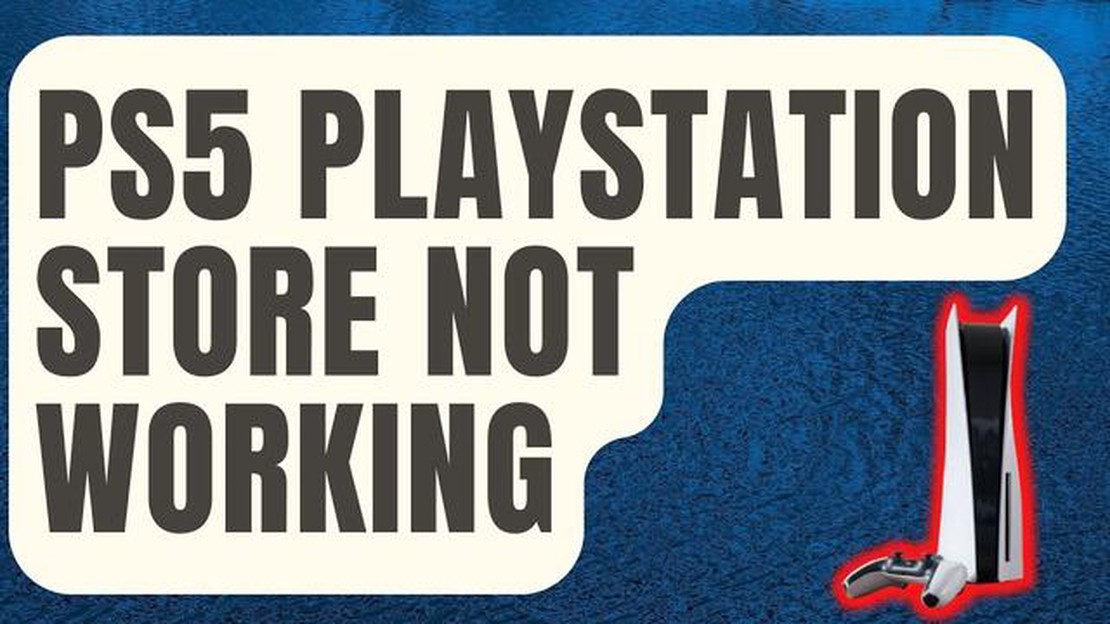
Om du är en PlayStation 5-ägare och du har problem med att PlayStation Store inte fungerar är du inte ensam. Många spelare har rapporterat att de stött på detta frustrerande problem, där de inte kan komma åt eller ladda ner spel från PlayStation Store på sin PS5-konsol.
Den här guiden ger dig en steg-för-steg-lösning för att åtgärda problemet med PS5 PlayStation Store som inte fungerar och få dig tillbaka till att njuta av dina favoritspel på nolltid.
För det första är det viktigt att se till att din internetanslutning är stabil och stark. En svag eller intermittent anslutning kan orsaka problem med PlayStation Store, så försök att starta om routern eller ansluta konsolen direkt till modemet med en Ethernet-kabel för att få en mer tillförlitlig anslutning.
Om din internetanslutning fungerar bra och du fortfarande upplever problem är nästa steg att kontrollera om det finns några tillgängliga systemuppdateringar. Sony släpper regelbundet programuppdateringar för PS5-konsolen, som kan innehålla korrigeringar för olika buggar och problem. Kontrollera att konsolen kör den senaste programvaruversionen genom att gå till menyn Inställningar, välja Uppdatering av systemprogramvara och följa instruktionerna på skärmen.
I vissa fall kan det hjälpa att rensa PS5:s cache för att lösa problem med PlayStation Store. Det gör du genom att stänga av konsolen helt och koppla bort den från strömkällan. Vänta i några minuter, koppla sedan in den igen och slå på den. Denna process kan rensa tillfälliga filer och potentiellt åtgärda eventuella problem med butiken.
Om ingen av ovanstående lösningar fungerar rekommenderas att du kontaktar PlayStation Support för ytterligare hjälp. De har dedikerad supportpersonal som kan ge specialiserad hjälp för felsökning av PlayStation Store-problem som är specifika för PS5-konsolen. Du kan nå dem via deras officiella webbplats eller via telefon.
Sammanfattningsvis kan problemet med PS5 PlayStation Store som inte fungerar vara frustrerande, men det kan vanligtvis åtgärdas med några felsökningssteg. Genom att säkerställa en stabil internetanslutning, uppdatera konsolens programvara, rensa cacheminnet och kontakta PlayStation Support vid behov, bör du kunna lösa problemet och återgå till att spela på din PS5 på nolltid.
Om du har problem med PlayStation Store på din PS5 behöver du inte oroa dig - du är inte ensam. Många användare har stött på problem med att butiken inte fungerar korrekt, men det finns flera steg du kan ta för att försöka lösa problemet.
Läs också: 12 bästa brädspel på Nintendo Switch - Toppval 20213. Rensa cacheminnet Om du rensar cacheminnet på din PS5 kan det hjälpa dig att lösa problem med PlayStation Store. Gå till inställningsmenyn, välj “Lagring” och sedan “Rensa cache”. Detta tar bort tillfälliga filer och data som kan orsaka problem. 4. Kontrollera om det finns serveravbrott Ibland kan PlayStation Store drabbas av serveravbrott eller underhållsperioder. Innan du felsöker ytterligare bör du kontrollera onlineforum eller den officiella PlayStation-webbplatsen för att se om det finns några kända serverproblem. 5. Starta om din PS5 Om du startar om din PS5 kan du lösa olika problem, inklusive problem med PlayStation Store. Stäng helt enkelt av konsolen, vänta några sekunder och slå sedan på den igen. Detta kan ofta rensa tillfälliga fel eller konflikter som kan orsaka att butiken inte fungerar som den ska.
6. Kontakta PlayStation support Om inget av stegen ovan löser problemet är det möjligt att det finns ett djupare problem med din PS5 eller PlayStation Store. Kontakta PlayStation-supporten för ytterligare hjälp. De kanske kan erbjuda ytterligare felsökningssteg eller ordna en reparation eller ersättning om det behövs.
Genom att följa dessa steg bör du kunna lösa de flesta problem med PS5 PlayStation Store som inte fungerar. Tänk på att tillfälliga serveravbrott ligger utanför din kontroll, så det är värt att kontrollera om det finns några rapporterade problem innan du felsöker ytterligare.
Om du upplever problem med PlayStation Store på din PS5 finns det flera felsökningssteg du kan använda för att lösa problemet. Följ stegen nedan för att åtgärda problem med PlayStation Store på PS5:
Läs också: Hur man fixar Halo Infinite Lagging eller Stuttering på PC - Felsökningsguide
Genom att följa dessa felsökningssteg bör du kunna lösa de flesta PS5 PlayStation Store-problem och återgå till att njuta av dina spel och ditt innehåll.
Det kan finnas flera vanliga orsaker till att PS5 PlayStation Store slutar fungera. Om du förstår dessa orsaker kan det hjälpa dig att felsöka och åtgärda de problem du kan stöta på. Här är några av de vanligaste orsakerna:
För att åtgärda att PlayStation Store inte fungerar kan du prova felsökningssteg som att kontrollera din nätverksanslutning, uppdatera din systemprogramvara, frigöra lagringsutrymme och se till att ditt PlayStation Network-konto är i god status. Om problemet kvarstår kan du behöva kontakta Sonys support för ytterligare hjälp.
Om du vill undvika att stöta på problem med PS5 PlayStation Store i framtiden finns det några experttips som du kan följa:
Genom att följa dessa experttips kan du minimera risken för att stöta på problem med PS5 PlayStation Store i framtiden och säkerställa en smidig spelupplevelse.
PlayStation Store är en marknadsplats online där PlayStation-användare kan köpa och ladda ner spel, tilläggsprogram och annat digitalt innehåll till sin PS5-konsol.
Det kan finnas flera anledningar till att PS5 PlayStation Store inte fungerar. Det kan bero på ett tekniskt problem med servern, anslutningsproblem eller ett problem med din PS5-konsol. Vi rekommenderar att du kontrollerar din internetanslutning, startar om din konsol eller kontaktar PlayStation-supporten för ytterligare hjälp.
Ja, det finns flera felsökningssteg som du kan prova för att åtgärda problemet med att PS5 PlayStation Store inte fungerar utan att kontakta kundsupport. Dessa steg inkluderar att kontrollera din internetanslutning, starta om din konsol, rensa cacheminnet för PlayStation Store-appen och återställa standardinställningarna för din PS5-konsol. Om inget av dessa steg fungerar är det nästa rekommenderade alternativet att kontakta kundsupport.
Hur man fixar MMS kommer inte att skicka problem på Samsung Galaxy Om du äger en Samsung Galaxy-smartphone och har problem med att skicka …
Läs artikelHur man tittar på American Idol Live Online utan kabel American Idol, det ikoniska tävlingsprogrammet för sångare, har underhållit publiken i över två …
Läs artikelViktiga sätt att förbättra lagerhanteringen med hjälp av teknik Lagerhantering spelar en viktig roll för alla företags framgång. Optimal …
Läs artikelHur man fixar WWE 2K23 Kan inte kommunicera med servern Upplever du problemet “Kan inte kommunicera med servern” när du försöker spela WWE 2K23? Det …
Läs artikelStraight Talk Galaxy Note 5 känner inte igen något SIM-kort, plus andra problem Galaxy Note 5-användare på Straight Talk-nätverket kan stöta på olika …
Läs artikelNu är det en utmärkt tid att satsa på en karriär inom spelindustrin. Spel har för länge sedan slutat vara bara underhållning och har blivit en riktig …
Läs artikel